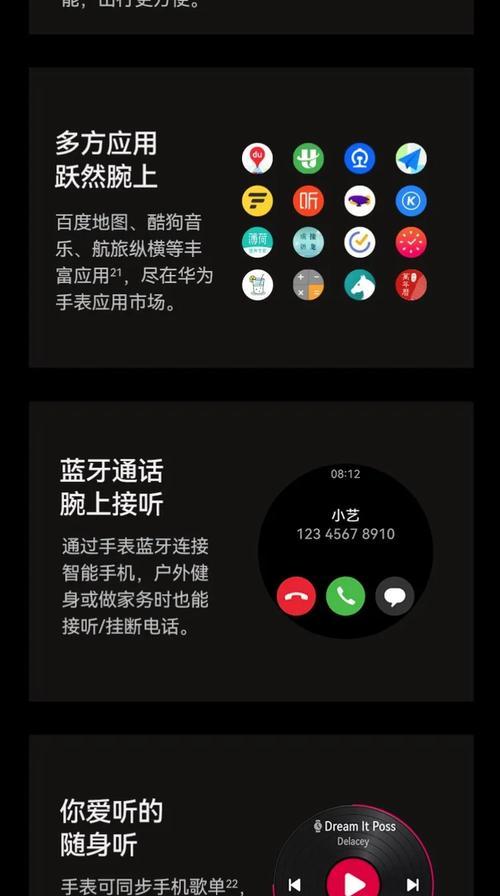电脑是现代生活中必不可少的工具,但有时我们可能会遇到电脑无法进入桌面系统的问题。这种情况可能导致我们无法正常使用电脑,因此我们需要了解一些常见的问题和解决方法,以便及时解决故障,保证电脑的正常运行。

1.电源故障:插头松动或电源线损坏
如果电脑无法启动,首先要检查电源插头是否牢固插入插座,检查电源线是否损坏或被拔出。
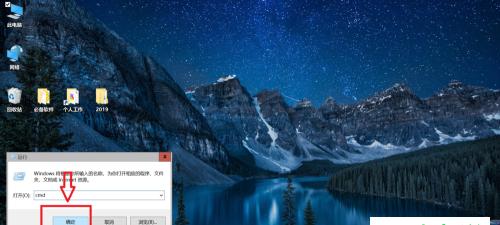
2.电池问题:笔记本电脑没有充电或电池电量耗尽
如果是笔记本电脑无法启动,有可能是因为电池没有充电或电池电量已耗尽,此时可以尝试插入充电器并连接到电源。
3.操作系统问题:系统文件损坏或操作系统崩溃
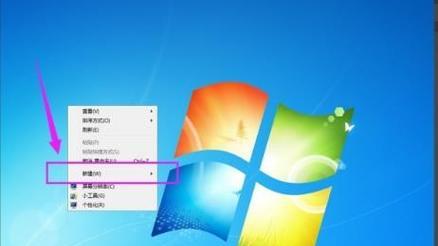
当电脑启动时出现错误提示或无法进入桌面时,可能是操作系统文件损坏或操作系统崩溃。此时可以尝试使用系统恢复功能或重新安装操作系统。
4.硬件故障:硬盘故障或内存问题
有时电脑无法启动是由于硬盘故障或内存问题引起的。可以通过检查硬盘连接和更换故障硬盘,或者更换故障内存条来解决问题。
5.病毒感染:恶意软件或病毒感染
电脑无法进入桌面系统可能是由于恶意软件或病毒感染引起的。可以使用杀毒软件进行全面扫描,清除病毒并修复受损的系统文件。
6.BIOS设置问题:BIOS设置错误或丢失
如果电脑无法进入桌面系统,有可能是由于BIOS设置错误或丢失导致的。可以通过进入BIOS界面,检查设置是否正确,并进行相应的调整。
7.显示问题:显示器故障或显示器连接问题
当电脑启动但无法显示桌面时,可能是显示器故障或显示器连接问题。可以检查显示器是否工作正常,以及连接线是否松动或损坏。
8.硬件冲突:硬件设备冲突引起系统无法启动
有时候电脑无法进入桌面系统是由于硬件设备之间的冲突引起的。可以尝试断开一些外部设备,如打印机、扫描仪等,重新启动电脑。
9.更新问题:操作系统更新或驱动程序更新引发的问题
有时电脑无法进入桌面系统是由于最近的操作系统更新或驱动程序更新引发的问题。可以尝试进入安全模式,卸载最近安装的更新或驱动程序。
10.软件冲突:安装了不兼容或有冲突的软件
某些软件可能与系统不兼容或与其他软件冲突,导致电脑无法正常启动。可以尝试进入安全模式,卸载最近安装的软件,或者通过更新软件解决兼容性问题。
11.错误操作:误删除重要系统文件或设置更改错误
有时我们可能会错误地删除重要的系统文件或进行错误的设置更改,导致电脑无法进入桌面系统。可以尝试使用恢复功能或恢复备份来修复问题。
12.硬件故障:主板故障或其他硬件损坏
当电脑无法启动且经过上述排除后仍然无法解决时,可能是由于主板故障或其他硬件损坏引起的。此时建议联系专业维修人员进行检修和维修。
13.系统恢复:使用恢复盘或恢复分区来重装系统
如果电脑无法进入桌面系统且没有重要数据需要保存,可以使用恢复盘或恢复分区来重新安装系统,解决无法启动的问题。
14.数据备份:提前备份重要数据以防系统无法启动
为了避免系统无法启动导致重要数据丢失,建议定期备份重要数据到外部存储设备,以便在出现问题时进行恢复。
15.寻求专业帮助:联系电脑维修专家或品牌客服
如果自己无法解决电脑无法启动的问题,可以寻求专业的帮助。联系电脑维修专家或品牌客服,他们将为您提供更专业的支持和解决方案。
电脑无法进入桌面系统可能是由于电源故障、操作系统问题、硬件故障、病毒感染等多种因素引起的。通过仔细检查和排查,可以采取相应的解决方法来修复问题,恢复电脑的正常运行。如果自己无法解决,一定要及时寻求专业帮助,以避免问题进一步恶化。